O projeto Ubuntu MATE anunciou um snapshot de desenvolvimento do seu sistema, o Ubuntu MATE 18.04 for Raspberry Pi Beta. Confira as novidades e experimente.
- Como instalar o compartilhador de arquivos Share no Linux via Flatpak
- Como instalar o Apache JMeter no Linux via Flatpak
- Como instalar o cliente de podcast gPodder no Linux
O Ubuntu MATE é uma distribuição de desktop Linux que visa trazer a simplicidade e elegância do sistema operacional Ubuntu através de um ambiente de desktop clássico e tradicional – o desktop MATE.
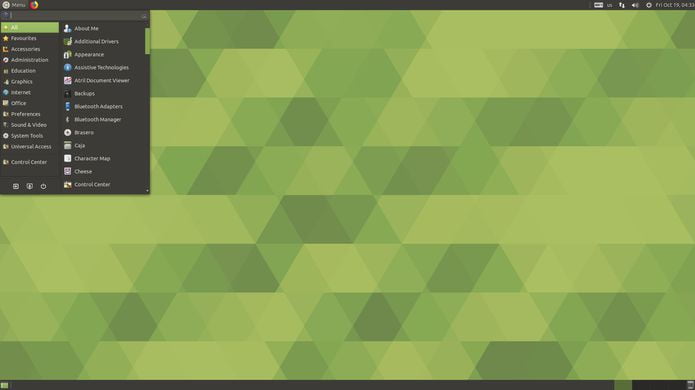
MATE é a continuação do ambiente de desktop GNOME 2, que foi usado como desktop padrão do Ubuntu até 10.10 (quando foi substituído pelo Unity).
O projeto começou sua vida como um “remix” do Ubuntu, mas começando com a versão 15.04, foi formalmente aceito como um membro oficial da família Ubuntu de distribuições Linux.
Recentemente, o líder do Ubuntu MATE, Martin Wimpress, anunciou o lançamento da versão beta do sistema operacional Ubuntu MATE 18.04 para os pequenos computadores single-board Raspberry Pi.
Martin Wimpress e sua equipe têm trabalhado em atualizar a edição Raspberry Pi do sistema operacional Ubuntu MATE por algumas semanas, finalmente rebatendo-a em um lançamento mais recente LTS (Long Term Support), chamado Ubuntu MATE 18.04 LTS (Bionic Beaver).
Depois de algumas imagens alpha internas, a equipe agora está pronta para compartilhar o próximo lançamento com a comunidade Linux, convidando-os a experimentar o lançamento beta do Ubuntu MATE 18.04 para Raspberry Pi, que traz muitos novos recursos e melhorias desde o lançamento do 16.04.2.
Sobre este release, Martin Wimpress disse o seguinte:
“Com este pré-lançamento beta, você pode ver o que estamos experimentando em preparação para a nossa próxima versão (estável). Fizemos o que podemos para otimizar as compilações para o Raspberry Pi sem sacrificar o ambiente de desktop completo que o Ubuntu MATE fornece no PC.”
Novidades do Ubuntu MATE 18.04 for Raspberry Pi Beta
Os destaques do lançamento do Ubuntu MATE 18.04 para Raspberry Pi incluem suporte para Raspberry Pi 2 Modelo B, Raspberry Pi 3 Model B e computadores de placa única Raspberry Pi 3 Model B, suporte para Wi-Fi, Bluetooth e Ethernet, bem como Suporte de inicialização USB.
Ele também vem com suporte a saída de vídeo e áudio via HDMI ou Composite (somente vídeo), bem como conexões de áudio analógico HDMI e 3.5 mm (somente áudio), expansão automática do sistema de arquivos on-line, suporte para Python Wheels for Raspberry Pi e GPIO acesso via GPIO Zero, WiringPi e pigpio.
A aceleração de hardware é outro ponto forte do Ubuntu MATE 18.04 para o sistema operacional Raspberry Pi, pois permite aos usuários assistir a vídeos e usar recursos avançados de desktop.
Ele vem pré-instalado com o driver fbturbo, decodificação de vídeo assistida por hardware para o VLC Media Player e codificação via FFmpeg.
Também é possível habilitar o driver VC4 experimental para um melhor desempenho ao custo da perda de estabilidade, e você deve ter em mente que o driver fbturbo é limitado a movimentação e rolagem de janela acelerada em 2D no Raspberry Pi e aceleração de hardware VideoCore IV t disponível para as imagens arm64.
Além disso, o sistema operacional vem pré-instalado com um port do utilitário raspi-config para Ubuntu, o kernel oficial do Ubuntu que está sendo mantido pelas equipes de Kernel e Segurança do Ubuntu, bem como suporte para instalação do jogo Minecraft: Pi Edition video game e Steam Link app.
Baixe e experimente o Ubuntu MATE 18.04 for Raspberry Pi Beta
Se você quiser levar o Ubuntu MATE 18.04 para o sistema operacional Raspberry Pi para um test drive, você pode baixar a versão beta agora mesmo, usando os links mais abaixo.
Por favor, note que esta é uma versão de pré-lançamento, então os bugs ainda podem estar presentes. Além disso, os desenvolvedores recomendam que você o use com o mais recente Raspberry Pi 3 Modelo B SBC.
A imagem do Ubuntu MATE 18.04 for Raspberry Pi Beta já pode ser baixada acessando a página de download da distribuição.
Verifique se a imagem ISO está corrompida
Antes de gravar a imagem ISO que você baixou, verifique se ela está corrompida usando o tutorial abaixo:
Como verificar se uma imagem ISO está corrompida
Como gravar uma imagem ISO no Linux
Quem precisar gravar a imagem ISO após o download, pode usar esse tutorial do blog:
Como gravar uma imagem ISO Usando o Nautilus
Como gravar uma imagem ISO usando o Terminal
Como criar um pendrive de instalação
Como criar um pendrive inicializável com GNOME Disks
Como criar um pendrive inicializável com o Etcher no Linux
O que está sendo falado no blog
No Post found.